深度清理C盘空间的必备方法(从垃圾文件到重复文件)
- 难题解决
- 2024-08-03
- 25
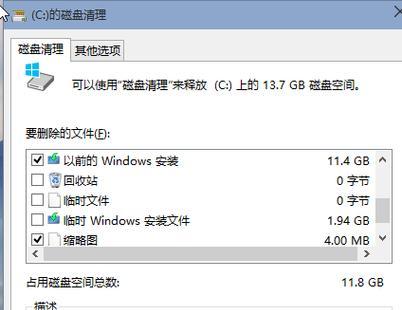
随着时间的推移,我们的电脑C盘会越来越拥挤,导致电脑运行缓慢。本文将介绍一些方法,帮助你深度清理C盘空间,提高电脑性能。 一、清理垃圾文件,释放存储空间...
随着时间的推移,我们的电脑C盘会越来越拥挤,导致电脑运行缓慢。本文将介绍一些方法,帮助你深度清理C盘空间,提高电脑性能。
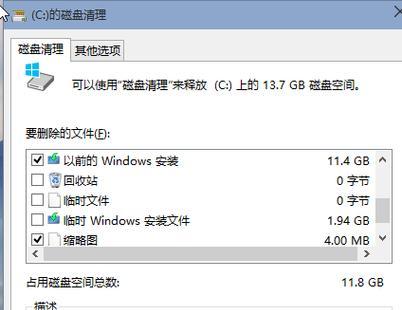
一、清理垃圾文件,释放存储空间
清理垃圾文件是深度清理C盘空间的第一步,可以通过系统自带的磁盘清理工具或第三方软件来实现。这些垃圾文件包括临时文件、回收站中的文件以及浏览器缓存文件等,清理它们可以释放大量的存储空间。
二、卸载不需要的程序和应用
在电脑上安装了很多程序和应用,但并不是每个都会频繁使用,因此卸载那些不再需要的程序是释放C盘空间的有效方法。可以通过控制面板中的程序和功能来进行卸载。
三、整理桌面和下载文件夹
桌面和下载文件夹是C盘上常常积累大量文件的地方,对它们进行整理可以有效释放空间。将桌面上的文件归类整理到合适的文件夹中,清理下载文件夹中的过期或不再需要的文件,可以显著减少C盘的负担。
四、清理系统临时文件
系统临时文件会占用大量的存储空间,但它们并不容易被普通用户察觉。通过运行“%temp%”命令打开临时文件夹,将其中的文件全部删除,可以迅速清理C盘中的系统临时文件。
五、删除重复文件
重复文件占用了C盘宝贵的空间,但在海量文件中找到并删除重复文件并非易事。使用专业的重复文件查找工具,可以快速扫描C盘中的重复文件并进行删除操作,以释放存储空间。
六、清理系统日志文件
系统日志文件记录了操作系统和应用程序的运行信息,但随着时间的推移,这些日志文件会变得庞大,占用大量存储空间。通过打开事件查看器,定期清理系统日志文件,可以有效减少C盘空间占用。
七、优化系统恢复功能
系统恢复功能可以让我们在电脑出现问题时回滚到之前的状态,但这也会占用大量的存储空间。通过限制系统恢复功能占用的空间大小或禁用该功能,可以节省C盘的空间。
八、清理无用的备份文件
在日常使用电脑过程中,我们可能会创建一些备份文件,但随着时间的推移,这些备份文件可能已经过期或不再需要。定期清理无用的备份文件,可以为C盘腾出更多的空间。
九、压缩少用的文件和文件夹
对于一些很少使用但又不愿意删除的文件和文件夹,可以使用系统自带的压缩功能对它们进行压缩。压缩后的文件和文件夹占用更少的空间,可以为C盘提供更多可用空间。
十、清理媒体库和缓存文件
如果你使用了媒体库软件,如iTunes或WindowsMediaPlayer,它们会在C盘上保存大量的音乐、视频和照片等媒体文件。定期清理媒体库中不再需要的文件,可以减少C盘的负担。
十一、清理系统更新备份文件
当我们进行系统更新时,系统会自动备份旧版本的文件以便恢复。但这些备份文件通常占用大量存储空间。使用系统清理工具或第三方软件,可以删除这些不再需要的备份文件。
十二、清理应用程序缓存
很多应用程序会在C盘上保存缓存文件,以提高程序运行速度。然而,这些缓存文件会越积越多,导致C盘空间不足。通过手动清理应用程序的缓存文件夹,可以释放C盘空间。
十三、移动游戏和媒体文件到其他分区
如果你在C盘上存储了大量游戏和媒体文件,可以考虑将它们移动到其他分区。这样可以减少C盘的负担,提高电脑的整体性能。
十四、定期清理回收站
回收站中的文件虽然已经被删除,但依然占用一定的存储空间。定期清空回收站,可以彻底释放这部分空间,让C盘更加干净整洁。
十五、定期整理硬盘碎片
硬盘碎片是指文件在硬盘上不连续存储的情况,会导致读写速度变慢。定期运行系统自带的磁盘碎片整理工具,可以提高硬盘的读写效率,并间接释放一部分C盘空间。
通过清理垃圾文件、卸载不需要的程序、整理桌面和下载文件夹等方法,可以深度清理C盘空间,提高电脑性能。同时,定期清理系统临时文件、重复文件、系统日志文件等也是释放C盘空间的有效方法。综合运用这些方法,你的C盘将再也不堵车了!
深度清理C盘空间的终极指南
C盘是计算机中最常用的硬盘分区之一,经常会因为大量的文件和应用程序而变得拥挤。本文将为您介绍一些有效的方法,帮助您深度清理C盘空间,以提升计算机的性能和效率。
1.删除临时文件和缓存
大量的临时文件和缓存会占用C盘的宝贵空间,打开“运行”窗口,输入"%temp%"并回车,将打开一个文件夹,将其中所有文件和文件夹都删除。
2.清理回收站
回收站是存放被删除文件的临时位置,右键点击回收站图标,选择“清空回收站”来释放被删除文件占用的空间。
3.卸载不必要的程序
打开控制面板中的“程序”或“程序和功能”选项,卸载不再使用或不必要的程序。这样可以释放大量的C盘空间。
4.清理系统日志
系统日志中存储着计算机操作的详细信息,而这些信息会占用大量的C盘空间。在事件查看器中,右键点击“Windows日志”,选择“清除日志”。
5.删除下载文件
检查下载文件夹并删除不再需要的文件。下载文件夹通常位于C盘用户文件夹下的“Downloads”目录中。
6.清理浏览器缓存
浏览器缓存也会占用大量的C盘空间,打开浏览器的设置,找到清除缓存的选项,并点击进行清理。
7.压缩旧文件
对于长期未使用的文件,可以使用系统的压缩工具将其压缩,从而节省C盘空间。
8.移动个人文件
将个人文件夹(如“文档”、“图片”、“视频”等)从C盘移动到其他分区,以释放更多的C盘空间。
9.精简系统恢复点
系统恢复点也占用了相当数量的C盘空间,通过控制面板中的“系统”选项,调整系统恢复点占用空间的大小。
10.清理无效注册表项
使用注册表清理工具,删除无效的注册表项和损坏的注册表键值,以提高计算机性能和释放C盘空间。
11.删除重复文件
重复的文件会浪费C盘空间,使用重复文件查找工具,定期清理C盘中的重复文件。
12.禁用休眠功能
禁用电脑的休眠功能,可以释放与休眠文件相关的C盘空间。
13.删除不必要的语言文件
Windows系统自带了多国语言支持,但您可能只使用一种语言。打开“控制面板”中的“语言”选项,删除不需要的语言文件。
14.优化虚拟内存
将虚拟内存设置为自动管理,或手动设置虚拟内存的初始大小和最大大小,以优化C盘空间的使用。
15.定期清理垃圾文件
使用垃圾清理工具,定期清理C盘中的垃圾文件,这将帮助您保持C盘的整洁和高效。
通过本文介绍的方法,您可以轻松释放C盘空间,提升计算机性能。在日常使用中,建议定期进行C盘清理和优化,以保持计算机的高效和稳定。请根据您的需求和情况选择适合自己的方法,并定期进行操作。
本文链接:https://www.taoanxin.com/article-2171-1.html

